DiMichelle Honeyager0 commentiUltimo aggiornamento 20 luglio 2022
L'accelerazione del mouse sposta il mouse più velocemente di quanto potrebbe muoversi normalmente per accelerare il flusso di lavoro. Tuttavia, può anche essere più difficile controllare il mouse con questa funzione attiva, soprattutto se è necessario spostarsi con precisione tra due punti, come quando si progetta o si gioca. Continua a leggere per sapere come disabilitare la funzione.
Contenuti
- Utilizzo delle righe di comando
- Regolazione con le impostazioni ufficiali
Utilizzo delle righe di comando
Un metodo consiste nell'utilizzare le righe di comando. Apri Spotlight, che puoi fare premendo contemporaneamente i tasti comando e barra spaziatrice. Digita il terminale in Spotlight per caricarlo.
Ci sono tre righe di comando da provare, ma tieni presente che le righe di comando non possono essere sbagliate e possono causare problemi se inserite in modo errato. Le modifiche possono anche essere permanenti. Le tre righe di comando da provare sono:
- Curl-O http://ktwit.net/code/killmouseaccel
- ./killmouseaccel mouse
- Chmod+x+killmouseaccel
Dovrai quindi riavviare il computer. Ora l'accelerazione del mouse dovrebbe essere disabilitata.
Regolazione con le impostazioni ufficiali
Puoi anche modificare la velocità di spostamento del mouse nelle impostazioni ufficiali, che è molto più sicuro per la macchina.
- Fare clic sul menu Mela.
- Seleziona Preferenze di Sistema.
- Fare clic sull'icona del mouse.
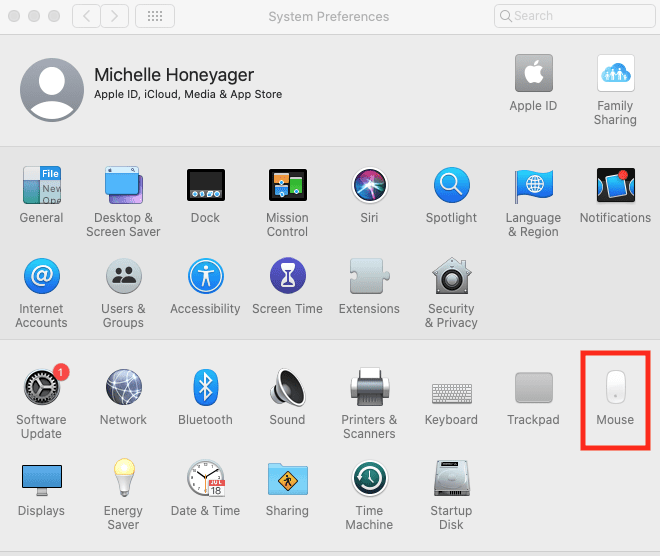
- La regolazione dell'icona della velocità di tracciamento può modificare la velocità di spostamento del mouse. Abbassalo per rallentare.
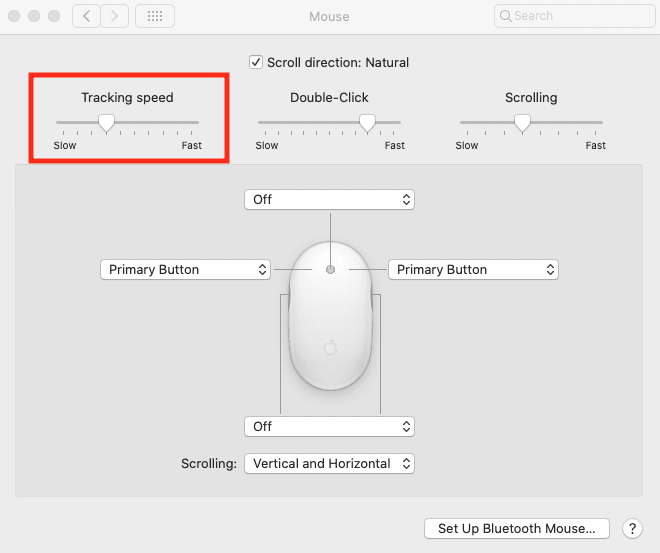
- Come puoi vedere sopra, puoi anche regolare la velocità con cui funzionano anche il doppio clic e lo scorrimento.